2.1.4 Размещение сертификата на носитель — различия между версиями
Материал из NTSsoft
Ivan (обсуждение | вклад) |
Ivan (обсуждение | вклад) |
||
| Строка 21: | Строка 21: | ||
</td> | </td> | ||
<td width = "33%"> | <td width = "33%"> | ||
| − | [http://wiki.ntssoft.ru/index.php?title= | + | [http://wiki.ntssoft.ru/index.php?title=%D0%9F%D0%BE%D0%B4%D0%B3%D0%BE%D1%82%D0%BE%D0%B2%D0%BA%D0%B0_%D1%80%D0%B0%D0%B1%D0%BE%D1%87%D0%B5%D0%B3%D0%BE_%D0%BC%D0%B5%D1%81%D1%82%D0%B0_%D0%B4%D0%BB%D1%8F_%D1%80%D0%B0%D0%B1%D0%BE%D1%82%D1%8B_%D1%81_%D0%A1%D0%9A%D0%9F.&action=edit&redlink=1 Вперед] |
</td> | </td> | ||
</tr> | </tr> | ||
Версия 10:11, 4 июля 2014
После подписания бланка сертификата и акта приема передачи, Удостоверяющий центр разместит в заявке файл сертификата с расширением *.cer и скан его бумажной копии в папке «Сертификат ЭП» (см. Рис. 1).

Сохраните полученный файл, запустите полученный изначально «оффлайн запрос» и нажмите кнопку «Обзор», выберите сохраненный файл сертификата и затем нажмите кнопку «Установить сертификат» (см. Рис. 2).
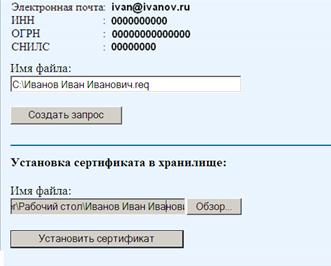
Выйдет окошко об успешной установке сертификата. Процесс изготовления ключевой пары (закрытый ключ и сертификат) завершен.